Jak zastavit vyskakovací okna v systému Windows 11

Zjistěte, jak efektivně blokovat vyskakovací okna a reklamy v systému Windows 11 a procházejte bez rušení.
Na milionech zařízení běží nejrozšířenější mobilní operační systém Android. Protože se jedná o nejpoužívanější mobilní operační systém, hackeři se snaží z těchto telefonů ukrást finanční a citlivá data. Přestože hackeři mohou k získání vašich citlivých dat použít různé metody, nejznámější je keylogger.
Co je Keylogger pro Android?

Keyloggery pro Android jsou pouze části softwaru určené k zaznamenávání vašich úhozů, podobně jako počítačové keyloggery. Hackeři mohou vzdáleně nebo skrytě nainstalovat do vašeho smartphonu keylogger, který jim umožní přístup ke všem vašim datům, včetně hesel, záznamů hovorů, textových zpráv, poznámek, které jste uložili, a historie procházení.
Keyloggery jsou často distribuovány hackery pomocí aplikací pro klávesnici. Proto vám doporučujeme zůstat u aplikací nativní klávesnice a vyhýbat se aplikacím třetích stran. Některé z nejlepších technik pro lokalizaci a eliminaci keyloggerů ze smartphonů Android jsou zahrnuty v tomto příspěvku.
Jaké jsou varovné signály Android Keylogger?

Pokud je již Keylogger nainstalován, můžete si na svém telefonu všimnout určitých indikací. Níže jsou uvedeny nejtypičtější indikátory toho, že telefon s keyloggerem zobrazuje.
Toto jsou příznaky keyloggerů na zařízeních Android. Pokud zaznamenáte tyto příznaky, musíte přijmout vhodná bezpečnostní opatření, abyste se zbavili keyloggerů.
Jak najít a odstranit skryté keyloggery Android?
Nejlepší techniky pro lokalizaci a odstranění skrytých keyloggerů z vašeho zařízení Android jsou uvedeny níže. Nyní se podíváme na to, jak se zbavit Android skrytých keyloggerů.
Metoda 1: Vyhledejte odkaz
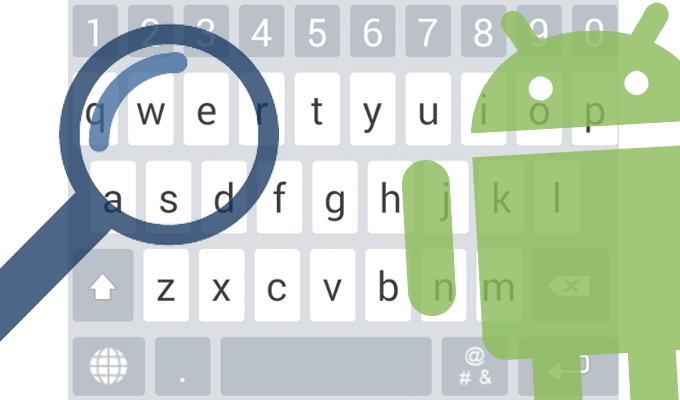
Měli byste začít tím, že pochopíte, jak keyloggery infiltrují smartphony. Existují dva možné scénáře: buď někdo použil váš smartphone a přidal škodlivý kód, nebo aplikace třetích stran, které jste si stáhli, obsahovaly malware a keyloggery. Měli byste analyzovat, zda ve vás některá z nich nezpůsobuje podezření. Toto je nejjednodušší technika, kde můžete odebrat aplikace třetích stran a zkontrolovat, zda se příznaky znovu objeví.
Přečtěte si také: Různé způsoby odinstalace aplikací pro Android
Metoda 2: Prozkoumejte jakoukoli podivnou aktivitu
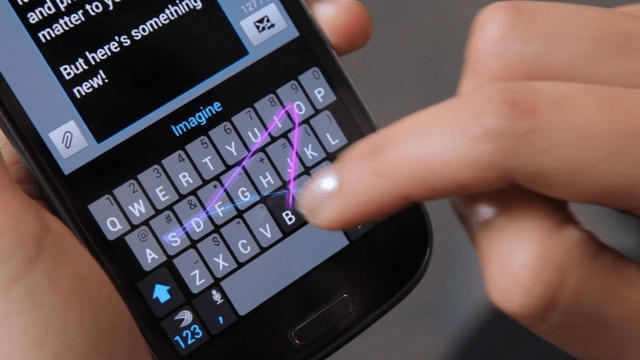
Za druhé, prozkoumejte svůj gadget, zda v něm není něco divného nebo podezřelého. Skript může například často vynutit restart zařízení nebo může způsobit, že se na obrazovce zobrazí čísla. Kromě toho byste měli hledat pochybné aplikace. To znamená, že keyloggery převzaly kontrolu nad vaším zařízením, pokud se něco podobného stane.
Přečtěte si také: Těchto 14 aplikací pro Android obsahuje nebezpečný malware – okamžitě smažte
Metoda 3: Použijte ochranu proti malwaru
K vyhledání virů použijte antivirový program. Odstraňte veškerý malware, který antivirový software objeví. Najděte postiženou aplikaci, která spotřebovává velké množství dat, i když běží na pozadí. Po odebrání této aplikace restartujte gadget.
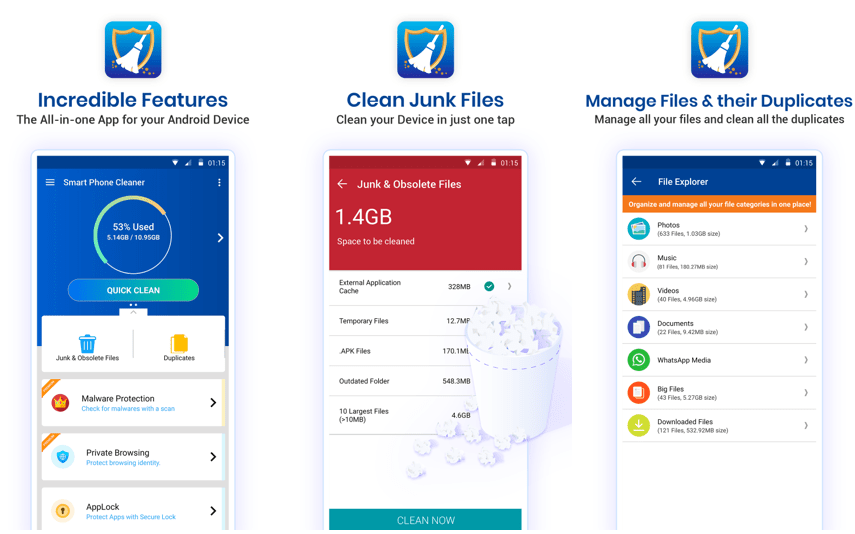
Po smazání keyloggeru nebo spywarové aplikace nainstalujte vhodný antimalwarový program. Doporučujeme používat aplikaci Smart Phone Cleaner , což je aplikace pro optimalizaci systému Android. Poskytuje také rychlý skener čistého a nevyžádaného odpadu na jedno kliknutí, který rychle zvládne Android jedním tahem z hlavního panelu. Čistič chytrých telefonů Systweak Software je nejlepší způsob, jak organizovat, ovládat a chránit váš telefon.
Čtěte také: Čistič chytrých telefonů: Vaše Trumpova karta pro posílení a optimalizaci Androidu
Metoda 4: Ověřte aplikace klávesnice

Keyloggery však obvykle závisí na aplikacích klávesnice Android. Obecně řečeno, je bezpečné stáhnout a používat jakoukoli aplikaci pro klávesnici, která je k dispozici v Obchodě Google Play. Pokud však používáte program klávesnice třetí strany, nezapomeňte prozkoumat jeho legitimitu.
Pokračujte na stránku Android App a vyhledejte jakékoli jedinečné aplikace pro klávesnici. Odstraňte všechny pochybné aplikace klávesnice, na které narazíte. Pomocí Smart Phone Cleaner proveďte důkladnou kontrolu smartphonu po odinstalování podezřelých a odstraňte nevyžádané soubory.
Přečtěte si také: 11 nejlepších aplikací pro klávesnici pro Android
Metoda 5: Obnovte tovární nastavení telefonu
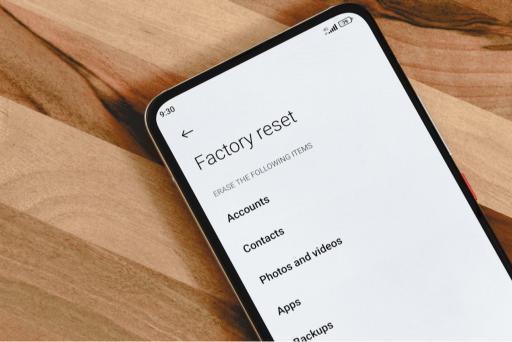
Pokud nevíte, co dělat a zdá se, že se vše vymklo kontrole, je lepší obnovit tovární nastavení telefonu Android. Obnovení továrního nastavení pravděpodobně odstraní keylogger z vašeho smartphonu spolu se všemi ostatními aplikacemi třetích stran.
Přečtěte si také: 5 věcí, které je třeba si zapamatovat před obnovením továrního nastavení Androidu
Poslední slovo o tom, jak odstranit skryté keyloggery z vašeho Androidu
Dodržováním nastíněných metod mohou uživatelé efektivně detekovat a odstraňovat skryté keyloggery ze svých zařízení Android a zajistit tak lepší soukromí a zabezpečení. Implementace těchto řešení pomáhá chránit se před potenciálními hrozbami, které představují aktivity keyloggingu, a zajišťuje tak bezpečnější a chráněnější prostředí Androidu. Najdete nás také na Facebooku, Twitteru, YouTube, Instagramu, Flipboardu a Pinterestu.
Zjistěte, jak efektivně blokovat vyskakovací okna a reklamy v systému Windows 11 a procházejte bez rušení.
Změna jasu v systému Windows 11 je snadná a existuje několik způsobů, jak to provést. Úroveň jasu můžete rychle zvýšit a snížit z Centra akcí, ale pokud chcete, existuje možnost…
Přečtěte si, jak <strong>odinstalovat McAfee</strong> z vašeho systému Windows 11 jedním z 5 efektivních způsobů.
Naučte se, jak snadno najít „Tento počítač“ ve Windows 11 a Windows 10 pomocí různých metod. Zjistěte, co „Tento počítač“ nabízí a jak ho vrátit na plochu.
Nezveřejňujte své obrázky zdarma na Instagram, když za ně můžete dostat zaplaceno. Přečtěte si a naučte se vydělávat peníze na Instagramu a co nejlépe využít tuto platformu sociálních sítí.
Naučte se snadno upravovat a odstraňovat metadata PDF. Tato příručka vám pomůže snadno upravit nebo odstranit metadata PDF několika jednoduchými způsoby.
Víte, že Facebook má kompletní seznam vašich kontaktů v telefonním seznamu spolu s jejich jménem, číslem a e-mailovou adresou.
Problém může bránit správnému fungování vašeho počítače a může vyžadovat změnu nastavení zabezpečení nebo aktualizaci ovladačů, abyste je opravili.
Tento blog pomůže čtenářům převést zaváděcí USB na soubor ISO pomocí softwaru třetích stran, který je zdarma k použití a je bezpečný před malwarem.
Narazili jste na kód chyby 0x8007139F programu Windows Defender a je pro vás obtížné provádět skenování? Zde jsou způsoby, jak můžete problém vyřešit.
Tento komplexní průvodce vám pomůže opravit „Chybu plánovače úloh 0xe0434352“ na vašem počítači se systémem Windows 11/10. Podívejte se na opravy.
Chyba LiveKernelEvent 117 Windows způsobí, že váš počítač neočekávaně zamrzne nebo se zhroutí. Naučte se, jak jej diagnostikovat a opravit pomocí kroků doporučených odborníky.
Tento blog pomůže čtenářům opravit PowerPoint, který mi nedovolí nahrávat problémy se zvukem na počítači se systémem Windows, a dokonce doporučí jiné náhražky nahrávání obrazovky.
Zajímá vás, jak psát do dokumentu PDF, protože musíte vyplňovat formuláře, přidávat anotace a zapisovat své podpisy. Narazili jste na správný příspěvek, čtěte!
Tento blog pomůže uživatelům odstranit vodoznak Nesplněny systémové požadavky, aby si mohli užívat plynulejší a bezpečnější práci s Windows 11 a také čistší plochu.
Tento blog pomůže uživatelům MacBooků pochopit, proč se objevují problémy s růžovou obrazovkou a jak je opravit rychlými a jednoduchými kroky.
Přečtěte si, jak úplně nebo selektivně vymazat historii vyhledávání na Instagramu. Získejte zpět úložný prostor odstraněním duplicitních fotografií pomocí špičkové aplikace pro iOS.
Naučte se opravit chybový kód 36 Mac na externích discích. Od příkazů terminálu až po oprávnění k souborům, objevte řešení pro bezproblémový přenos souborů.
Náhle nemohu pracovat s dotykovou obrazovkou pro stížnosti HID. Nevím, co se mi stalo v PC. Pokud jste to vy, zde je několik oprav.
Tento blog pomůže čtenářům opravit chybu Runtime Error 76: Path Not Found na Windows PC pomocí kroků doporučených odborníky.
Microsoft Teams je klíčovou platformou pro videokonference. Naučte se, jak <strong>zablokovat</strong> a <strong>odblokovat</strong> uživatele, aby byl váš chat čistý.
Všechny informace o tom, jak snadno a rychle odinstalovat aplikace nebo programy ve Windows 10. Uvolněte místo na vašem PC.
Když pracujete mimo svůj stůl, můžete získat přístup k počítači pomocí Připojení ke vzdálené ploše systému Windows. Naučte se, jak správně povolit připojení ke vzdálené ploše v systému Windows 10.
Naučte se, jak upravit profilový obrázek v Microsoft Teams a vylepšit svou online prezentaci. Získejte tipy na změnu a řešení problémů.
Zjistěte, jak zjistit, kolik hodin jste strávili hraním Fortnite. Návod krok za krokem a tipy na sledování herních statistik.
Objevilo se na obrazovce oznámení „Vaše organizace spravuje aktualizace na tomto počítači“? Zde je návod, jak se této zprávy zbavit se špičkovými řešeními.
Zjistěte, jak získat Crown Emote ve Fortnite a posuňte své herní dovednosti na vyšší úroveň. Vytvořte si strategii a získejte respekty ostatních hráčů!
Pokud se lišta nástrojů nezobrazuje v Dokumentech Google, vraťte ji zpět jejím skrytím nebo získáním oprávnění k úpravám. Pokud selžou, použijte doporučený prohlížeč.
Zjistěte, jak efektivně ukončit schůzku Google Meet jako hostitel nebo účastník, a co dělat, když chcete pokračovat ve schůzce bez hostitele.
Nechte výčitky odesílatele pryč a zjistěte, jak odstranit zprávy Slack. Zde také najdete podrobný návod pro hromadné mazání zpráv Slack.

![Jak odinstalovat McAfee v systému Windows 11 [5 způsobů] Jak odinstalovat McAfee v systému Windows 11 [5 způsobů]](https://blog.webtech360.com/resources8/images31/image-4917-0105182719945.png)


























